Hallo sobat Muda yang budiman, masih bersama saya dengan Aing lee di
Cakar Media, kali ini saya mau kasih sedikit tuturoial untuk anda, yaitu
bagaimana cara menshorting dan filtering data pada program Ms. Excel.
nah Fungsi drai shorting dan filtering data ini yaitu untuk mengurutkan
data sesuai dengan keinginan kita, misalnya mengurutkan data sesaui
dengan abjad huruf, sistemtika angka, berdasrkan warna, kecil ke
terendah, tertinggi ke terkecil dan banyak lagi fungsi yang lainnya.
untuk lebih jelasnya yuk kita simak.
Buatlah data secara acak, atau jika anda sudah punya datanya, silahkan di praktikan ya :-), seperti ini kira kira datanya.
Pada tabel diatas merupkan tabel yang acak tidak berurutan berdasarkan
abjad, sekarang kita akan buat tabelnya secara berurutan sesuai dengan
huruf abjad yang pertama, dari A-Z dengan cara, seleksi range cell B2
sampai J16 seperti gambar dibawah ini :
Berikutnya, klik menu short & Filter dan pilih Custom Short
Selanjutnya, kita konfigurasikan berdasarkan abjad pada nama siswa
dalam hal ini anda juga bisa mengurutkan data berdasarkan nilai
tertinggi, dengan memilih Sort By nya. tapi pada tutorial ini saya
mengurutkan data berdasarkan Nama. dan hasilnya seperti ini :
Ok sekian dulu materi ini drai saya, selamat berexperiment.
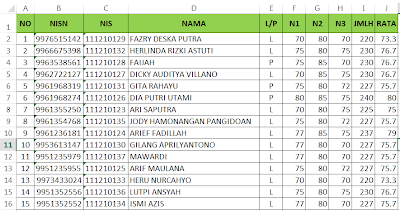



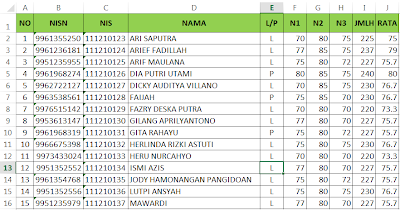
Tidak ada komentar:
Posting Komentar